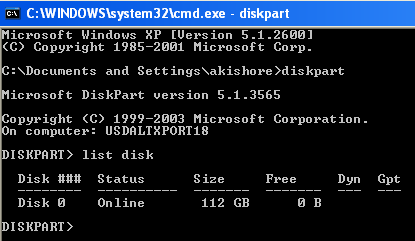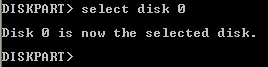Windows Startup Atkurimas ir tvarkymas
Aktyvios particijos keitimas[keisti]
Užkraunam Windows recovery command prompt/recovery mode ir paleidžiame:
diskpart
Pasirenkame diską, particiją ir padarome ją aktyvią:
list disk
select disk 0
list partition select partition 1
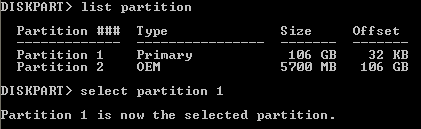 Pasirinkę norimą particiją tiesiog parašome
Pasirinkę norimą particiją tiesiog parašome
active exit
Perkrauname mašiną...
boot loader sutvarkymas[keisti]
Tinka Windows Vista ir velesnėms versijoms.
Automatinis naujo įkrovos sąrašo generavimas[keisti]
Užkraunam Windows Vista 7/8 DVD ir recovery command prompt tada darome taip:
cd c:\boot attrib bcd -s -h -r ren c:\boot\bcd bcd.old bootrec /RebuildBcd
Įkrovos sąrašo redagavimas[keisti]
Prieš ką nors darydami sukurkite atsarginę sąrašo kopiją:
bcdedit /export C:\SAVEDBCD
Ją visada galėsite atkurti su komanda:
bcdedit /import c:\SAVEDBCD
Įkrovos sąrašo pateikimas
bcdedit /enum
Įrašo pašalinimas ({4c21825f-e04b-11dd-b760-00195b61617a} atitinka iš sąrašo paimtą "identifier"):
bcdedit /delete {4c21825f-e04b-11dd-b760-00195b61617a}
Įrašo pridėjimas, pridėsime naują įrašą su Windows XP įkrova (F: yra Windows XP diskas), įrašas bus įdetas į sąrašo pabaigą t.y galą:
bcdedit /create {ntldr} /d "Windows XP"
bcdedit /set {ntldr} device partition=F:
bcdedit /set {ntldr} path \ntldr
bcdedit /displayorder {ntldr} /addlast
Laukimo laiko nustatymas (5 sekundės)
bcdedit /timeout 5
Daugiau informacijos apie bcdedit[keisti]
mbr sutvarkymas[keisti]
Windows Vista ir vėlesnės versijos[keisti]
Užkraunam Windows Vista 7/8 DVD ir recovery command prompt tada darome taip:
BOOTREC /FIXMBR
Windows XP[keisti]
Užkrauname recovery console iš Install CD ir rašome:
FIXMBR
UEFI Sutvarkymas Win 10[keisti]
- Įdedam originalų Windows 8/8.1/10 diegimo diską ar USB
- Įkraunam iš CD arba USB
- Įdiegimo lange spaudžiame "Repair your computer", arba raidę "R".
- Spaudžiame Troubleshoot
- Spaudžiame Advanced options
- Spaudžiame Command Prompt
- Kada pasirodo komandinė eilutė rašome:
diskpart
- Diskpart įrankis turėtų būti įkrautas:
DISKPART>
- Vėl rašome:
sel disk 0
- Tai parinks pagr. diską, pažiūrime kokias particijas turime su komanda:
list vol
- Susirandame EFI skirsnį, jis dažniausiai minimas kaip BOOT su label, SYSTEM ir naudoja fat32 failų sistemą beje yra mažas nuo 100 iki 500mb, mes turime jam priskirti statinę raidę, pvz S:
sel vol 2 assign letter=S:
- Kai pamatome užrašą:
DiskPart successfully assigned the drive letter or mount point.
- Išeiname iš diskpart įrankio parašę exit, toliau įeiname į mūsų efi skirsnį:
cd /d S:\EFI\Microsoft\Boot\
- Parašome:
bootrec /fixboot
- Padarome BCD atsarginę kopiją:
rename BCD BCD.bak
- Bandome daryti rankinį BCD sukūrimą:
Bcdboot C:\Windows /l en-us /s S: /f ALL
- Arba automatinį:
bootrec /rebuildbcd
Štai ir viskas, darome restart...
Kitos Problemos[keisti]
The digital signature for this file couldn't be verified[keisti]
Matome šią klaidą, kraunantis Windows'am iš Boot Manager. Atsakymas: Sertifikatas išėjo iš galiojimo, atstačius datą BIOS'e reiktų atsinaujinti sistemą kuo skubiau!